前言
最近写完了一个SpringBoot+Vue的项目,企业进销存系统,想用docker部署到服务器上去,找了很多文章都没找到合适的,折腾了两天终于部署上去了,所以把这个过程记录下来,方便小伙伴们参考
服务器:华为云
开放常用端口:比如mysql的3306,后端的8080等等
这个在你的服务器网页控制台的安全组里面可以更改
现在的服务器都有一键开放常用端口的
工具:Final Shell 连接服务器
下载链接:http://www.hostbuf.com/downloads/finalshell_install.exe
Navicat:连接数据库
链接:https://pan.baidu.com/s/1UZyRCedMp-SSiKlI7zROHg?pwd=6666
提取码:6666
后端配置
在对后端项目进行打包前,我们必须要做一些更改
我们平时开发一个简单的项目就一个yml配置文件,application.yml文件
但是这是我们得到开发文件,我们在服务器上不能使用这个文件
所以我们再新建一个application-pro.yml作为我们的配置文件
那怎么让项目指定使用这个application-pro.yml作为我们的配置文件呢
所以我们新建一个application.properties来帮助我们指定配置文件
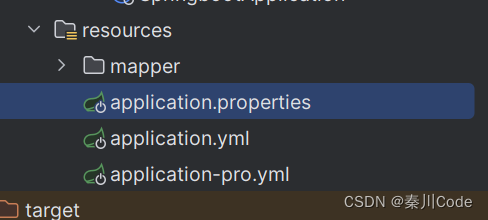
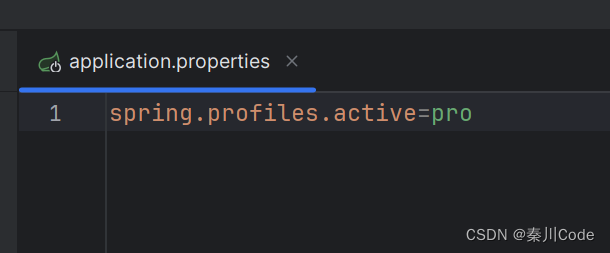
下面是application-pro.yml
server:
port: 8080
# 数据库配置
spring:
datasource:
driver-class-name: com.mysql.cj.jdbc.Driver
username: root# 服务器用户名
password: 你的服务器mysql密码# 服务器mysql密码
url: jdbc:mysql://mysql:3306/psi_manager?useUnicode=true&characterEncoding=utf-8&allowMultiQueries=true&useSSL=false&serverTimezone=GMT%2b8&allowPublicKeyRetrieval=true
servlet:
multipart:
max-file-size: 100MB
max-request-size: 100MB
# 配置mybatis实体和xml映射
mybatis:
mapper-locations: classpath:mapper/*.xml
type-aliases-package: com.example.entity
configuration:
log-impl: org.apache.ibatis.logging.stdout.StdOutImpl
map-underscore-to-camel-case: true
# 分页
pagehelper:
helper-dialect: mysql
reasonable: true
support-methods-arguments: true
params: count=countSql
ip: 60.204.154.92
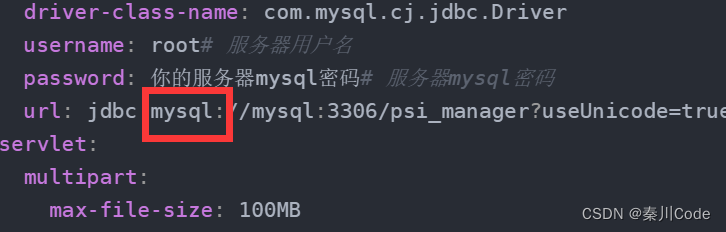
这里指的是你的docker里面的mysql容器名称,这里指定mysql,后面在docker-compose.yml文件里面会指定的
后端打包
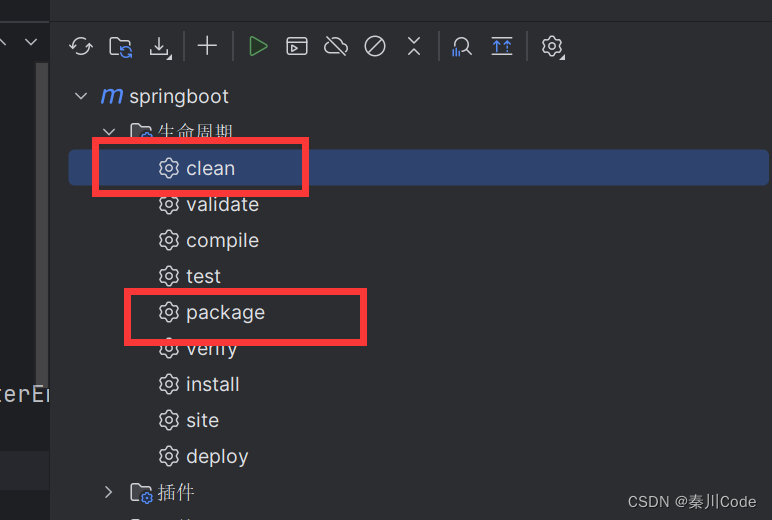
先clean,再package,就得到了jar包
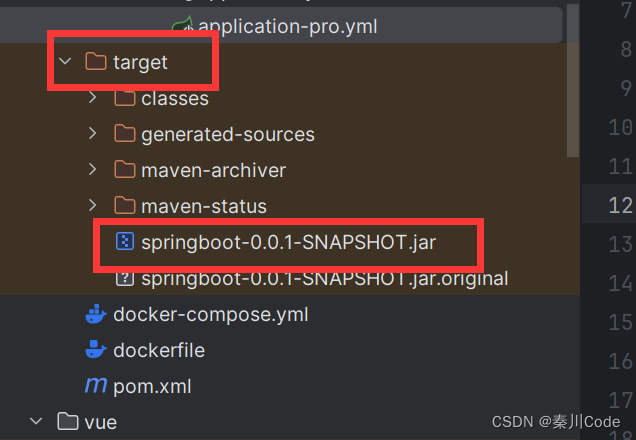
后端的配置和打包就结束了,我们去前端
前端配置
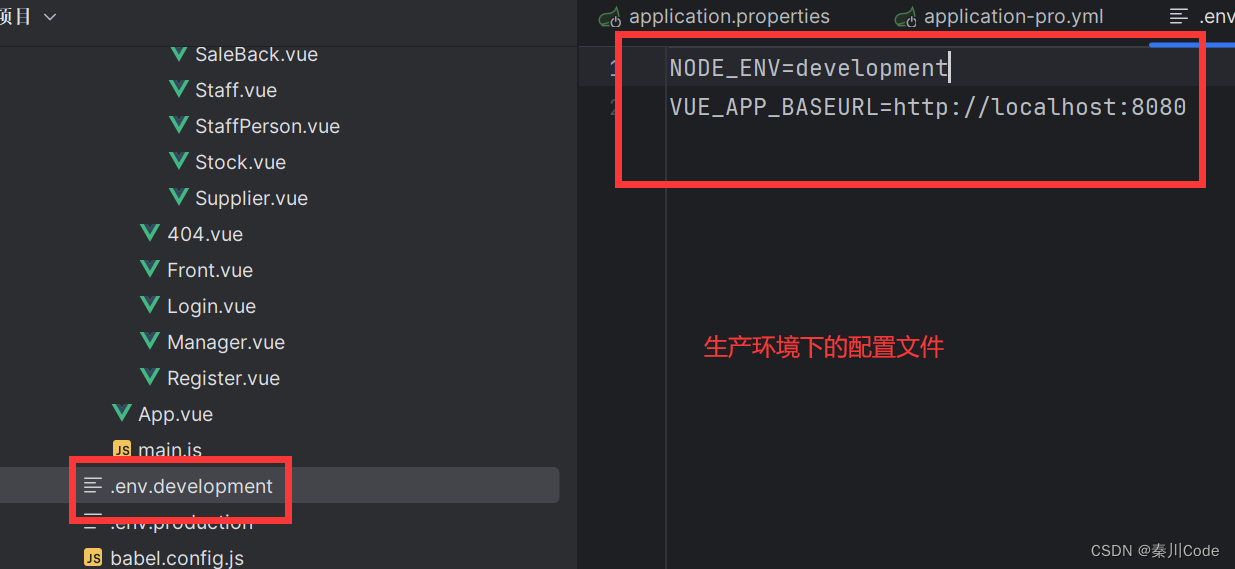
我们现在是部署到服务器上了,那肯定不能还是生产环境下的配置了,和后端配置一样,我们得再新建一个服务器配置文件,然后指向服务器配置文件,如下
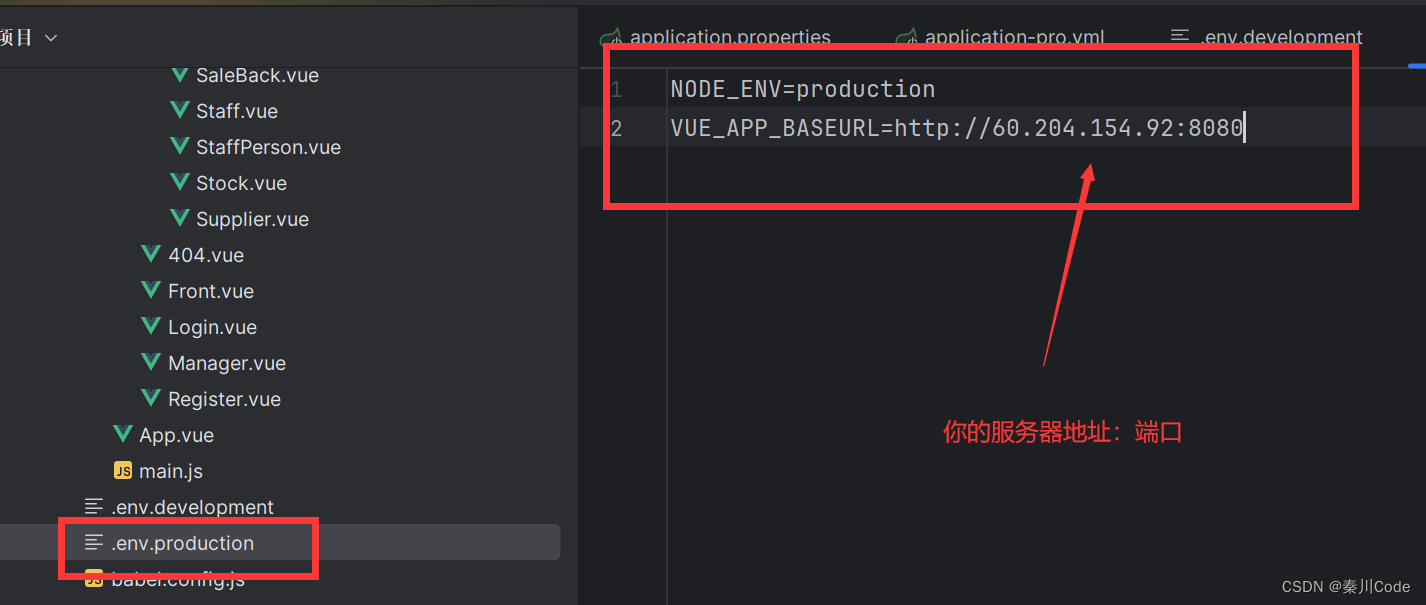
前端打包
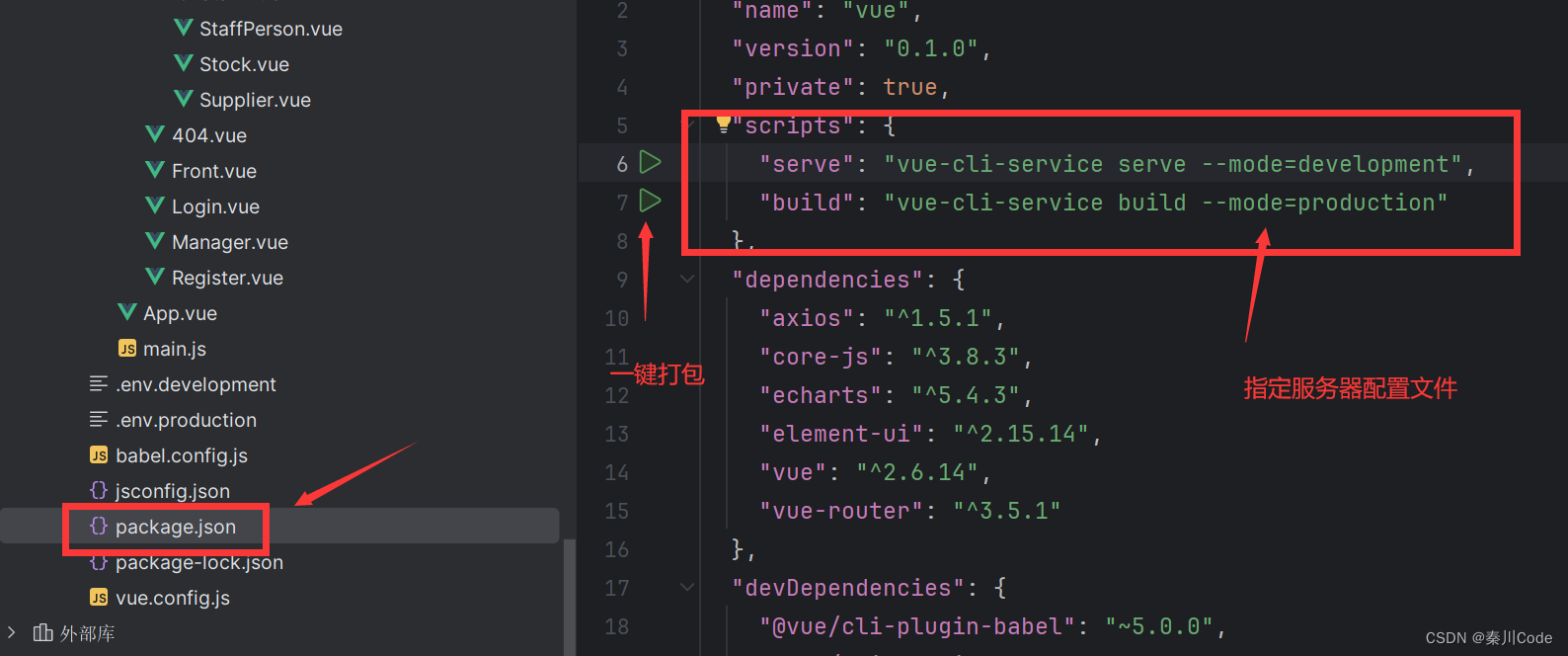
打包之后我们会得到一个dist文件夹
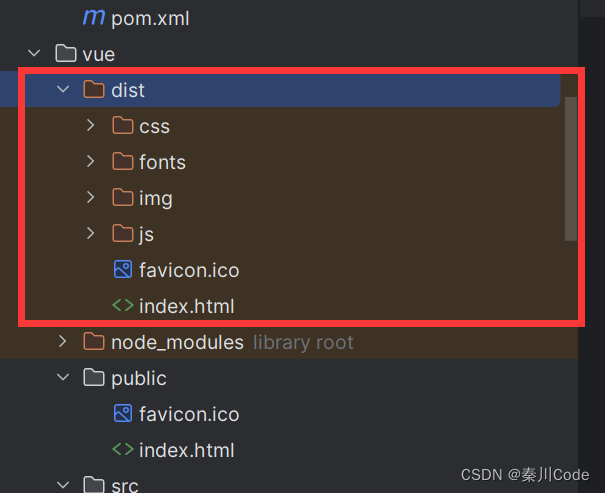
到这里前端的打包也完成了
准备docker配置文件
光打包前后端还不够,我们要准备docker配置文件,在springboot目录下新建
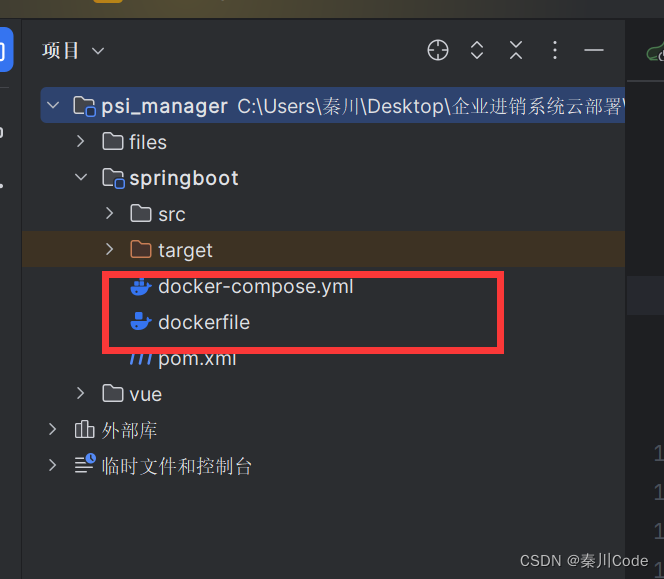
dockerfile如下
#依赖jdk8环境
FROM openjdk:8
#对外暴露8085
EXPOSE 8080
#复制server-1.0-SNAPSHOT到docker容器中并命名为app.jar
ADD springboot-0.0.1-SNAPSHOT.jar app.jar
#执行命令
RUN bash -c 'touch /app.jar'
ENTRYPOINT ["java", "-jar", "/app.jar", "--spring.profiles.active=pro"]

docker-compose.yml
version: "3"
services:
nginx:
image: nginx:latest
ports:
- 80:80
volumes:
- /root/nginx/html:/usr/share/nginx/html
- /root/nginx/nginx.conf:/etc/nginx/nginx.conf
privileged: true
mysql:
image: mysql:8
ports:
- 3306:3306
environment:
- MYSQL_ROOT_PASSWORD=123456
springboot:
image: springboot:latest
build: .
ports:
- 8080:8080
volumes:
- /usr/photo:/usr/photo
depends_on:
- mysql
#volumes:
# psi:

准备文件一览
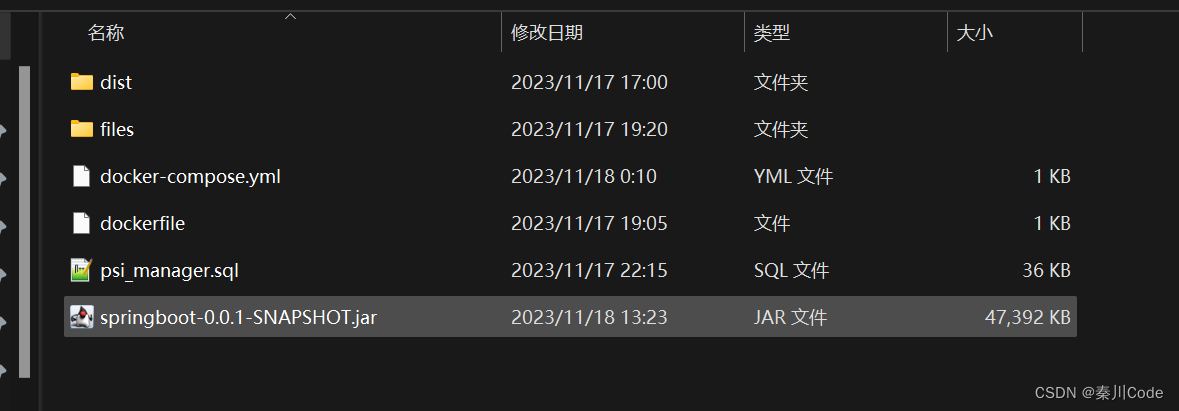
dist是前端打包文件
files是我的图片文件夹,你们不用理会
docker-compose.yml是docker配置文件
dockerfile是docker配置 文件
psi_manager.sql是数据库脚本
最后一个是后端打包文件
在服务器上安装docker和dockercompose
安装docker
使用Final Shell 连接服务器
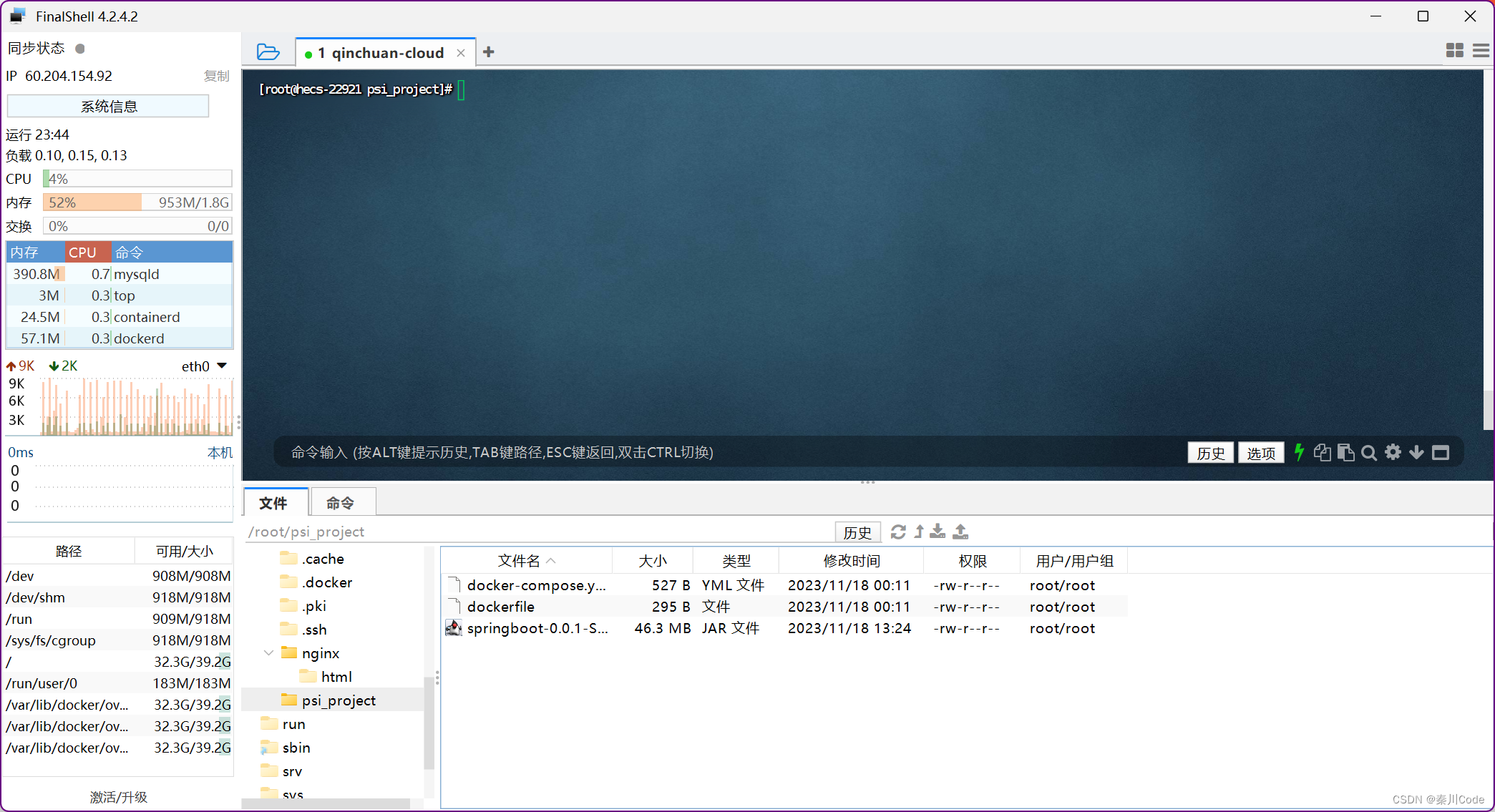
安装一些软件包
sudo yum install -y yum-utils device-mapper-persistent-data lvm2
添加docker官方仓库
sudo yum-config-manager --add-repo https://download.docker.com/linux/centos/docker-ce.repo
安装docker引擎
sudo yum install docker-ce docker-ce-cli containerd.io
启动docker
systemctl start docker
设置为开机启动
systemctl enable docker
验证安装
docker --version
安装成功
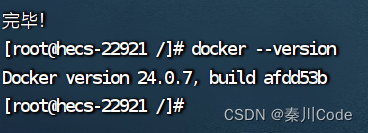
安装docker-compose
从github上拉取
sudo curl -L "https://github.com/docker/compose/releases/download/1.29.2/docker-compose-$(uname -s)-$(uname -m)" -o /usr/local/bin/docker-compose
添加权限
sudo chmod +x /usr/local/bin/docker-compose
验证安装
docker-compose --version
我由于网络原因安装失败,所以我是手动安装的
手动第一步:清理
sudo rm /usr/local/bin/docker-compose
rm -rf ~/.docker/compose
运行以下命令确保 Docker Compose 已被成功删除
docker-compose --version
手动第二步:从github上手动下载文件
https://github.com/docker/compose/releases
选择
手动第三步:
传输到云服务器上的
/usr/local/bin/docker-compose
记得修改文件名为docker-compose
手动第四步:
然后设置执行权限
sudo chmod +x /usr/local/bin/docker-compose
docker-compose --version
把准备文件放到服务器对应位置上
在服务器的/root文件夹下面新建一个文件夹,然后把你的准备文件放上去
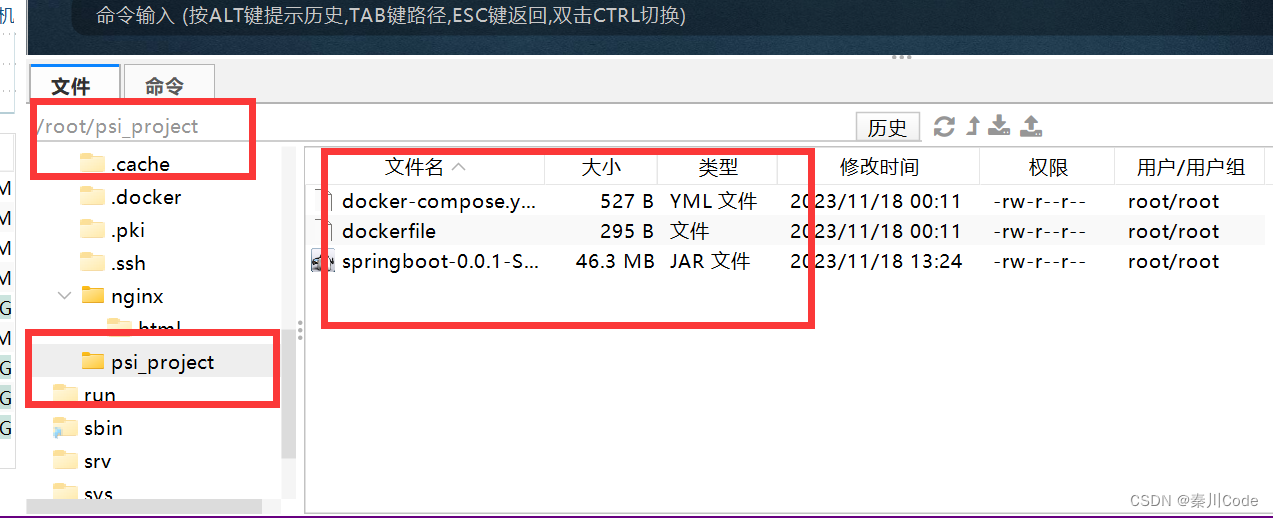
后端的文件我们就放完了,接着放前端的文件
在服务器的/root下新建一个nginx,在nginx下新建html和nginx.conf
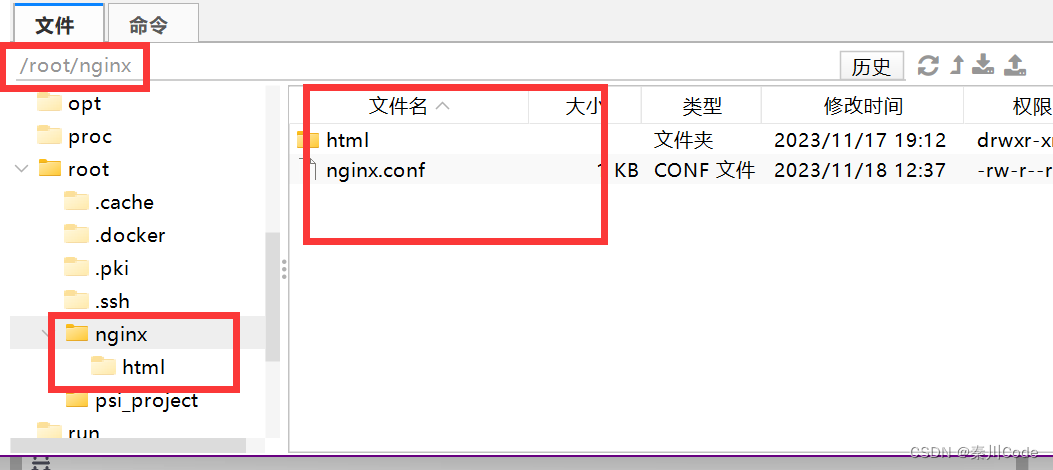
把我们的前端打包文件dist下的所有文件都放到这里面
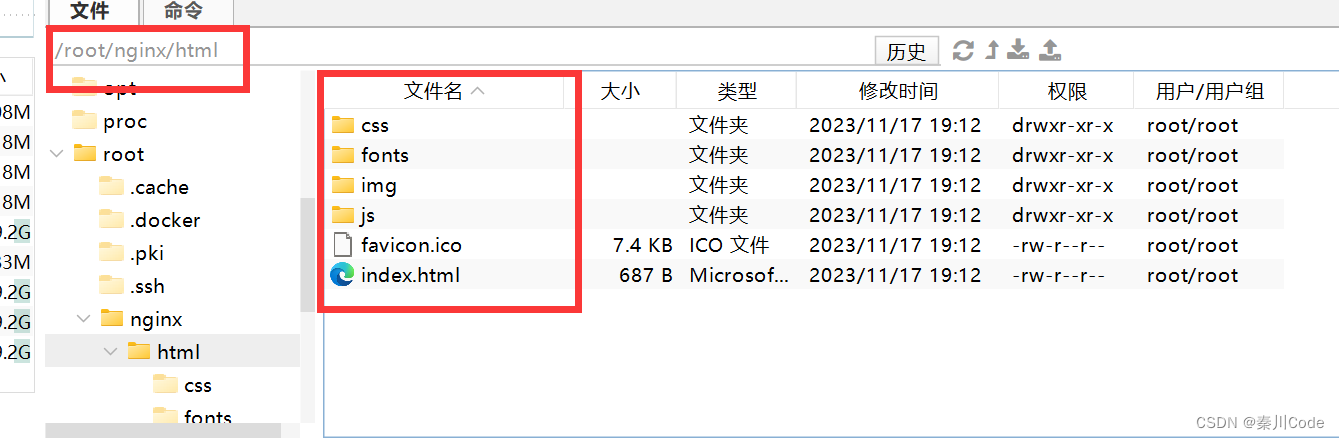
nginx.conf也别忘了,接下里书写里面的配置内容
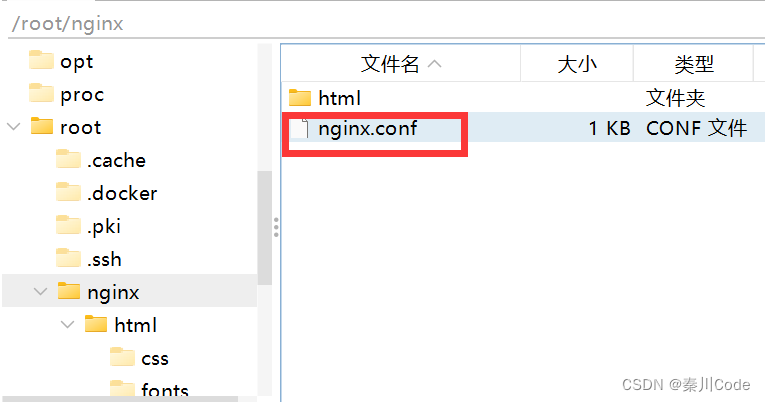
nginx.conf
#user root;
worker_processes 1;
events {
worker_connections 1024;
}
http {
include mime.types;
default_type application/octet-stream;
sendfile on;
keepalive_timeout 65;
server {
listen 80; # 监听的端口
server_name 60.204.154.92; # 处理的host地址 (请替换成你对应的项目访问 ip 或 域名)!!!
root /usr/share/nginx/html; # vue项目存在的目录(替换成你对应的地址,如果你这是用docker部署的请改成你容器内的地址)
location / {
try_files $uri $uri/ @router;#需要指向下面的@router否则会出现vue的路由在nginx中刷新出现404
index index.html index.htm;
}
#对应上面的@router,主要原因是路由的路径资源并不是一个真实的路径,所以无法找到具体的文件
#因此需要rewrite到index.html中,然后交给路由在处理请求资源
location @router {
rewrite ^.*$ /index.html last;
}
}
}
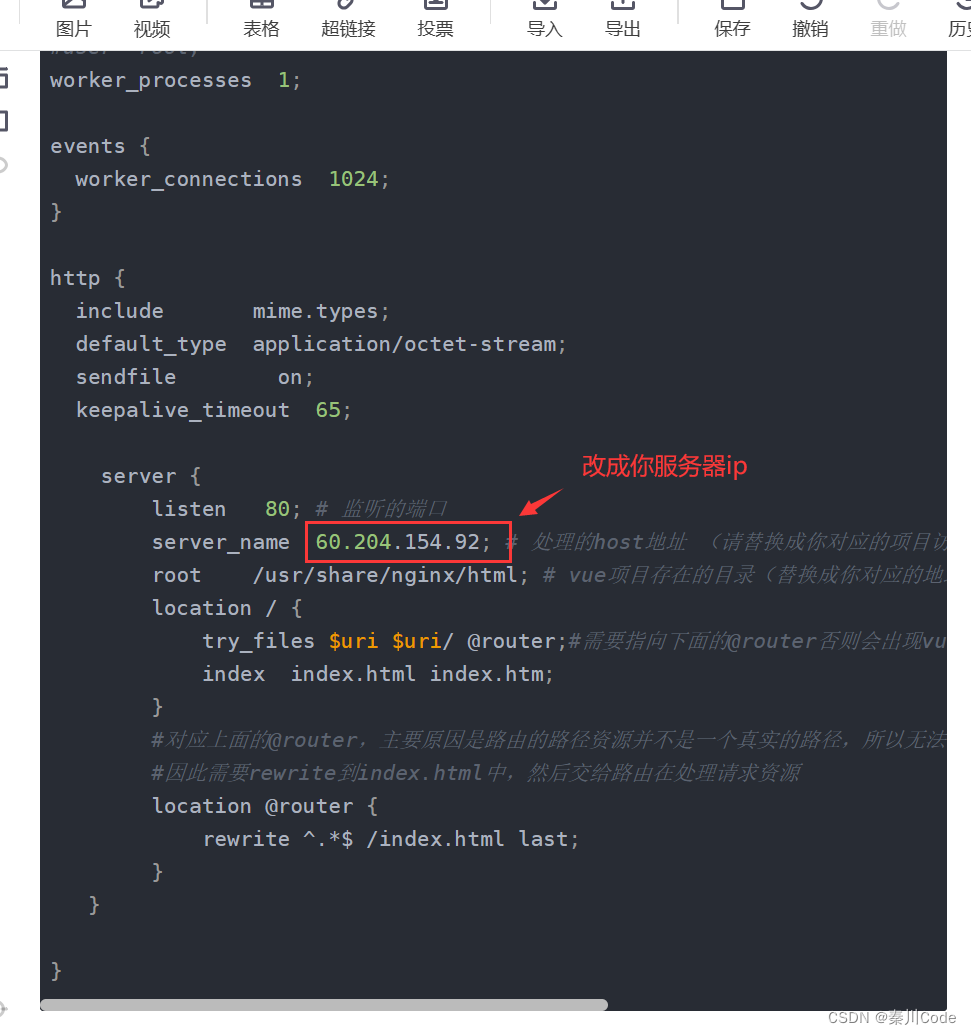
最后运行docker-compose文件
我们回到这里来
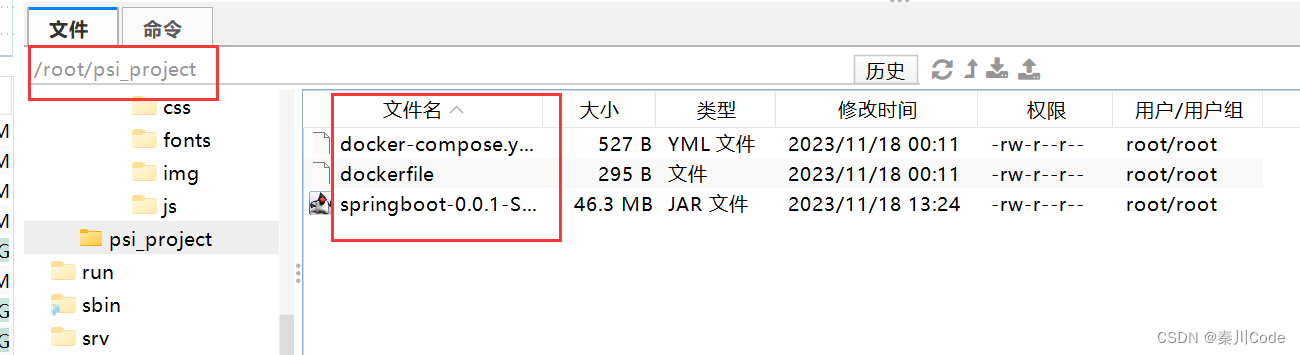

使用上面的cd命令可以回到你的docker-compose文件所在路径
输入:
docker-compose up -d
然后静静地等待一会
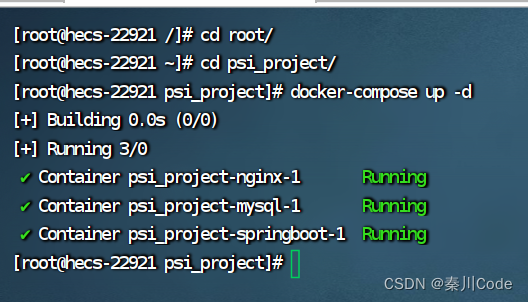
到这里我们的工作基本都完成了,但是别忘了导入数据库脚本哦!
导入数据库
打开Navicat,连接上我们服务器
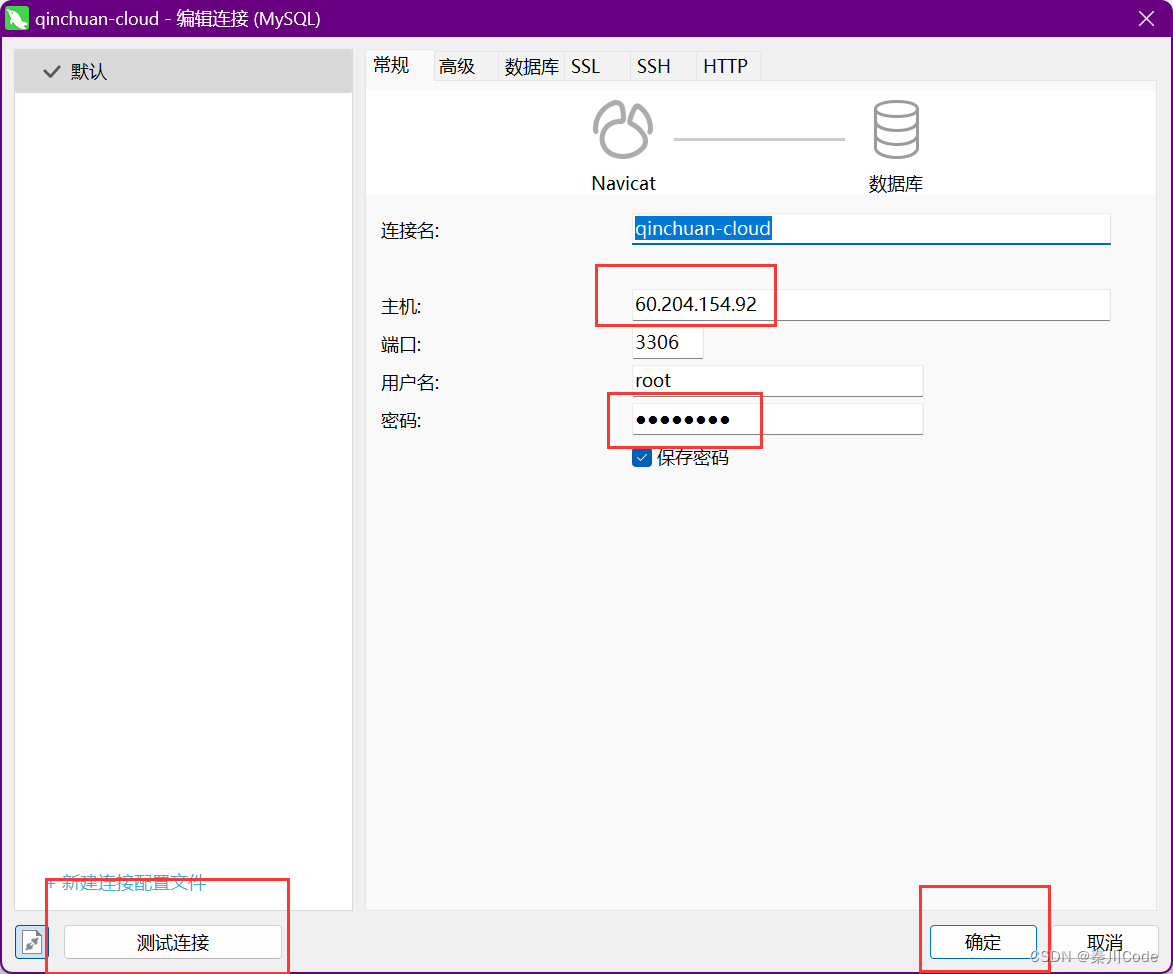
然后新建你自己的数据库,右键运行sql文件即可
欣赏自己的成果
打开浏览器,输入自己的服务器ip
http://60.204.154.92/
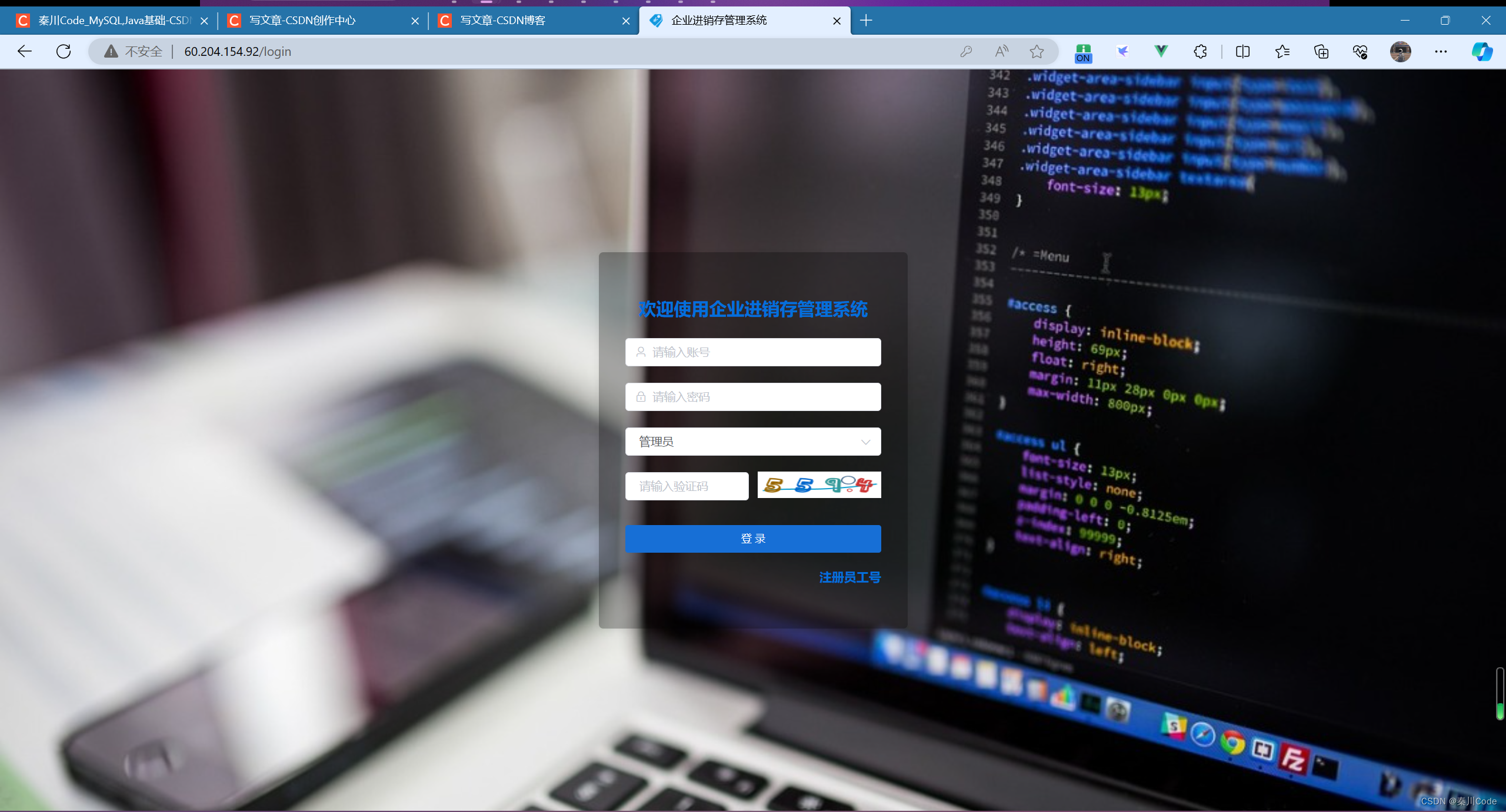
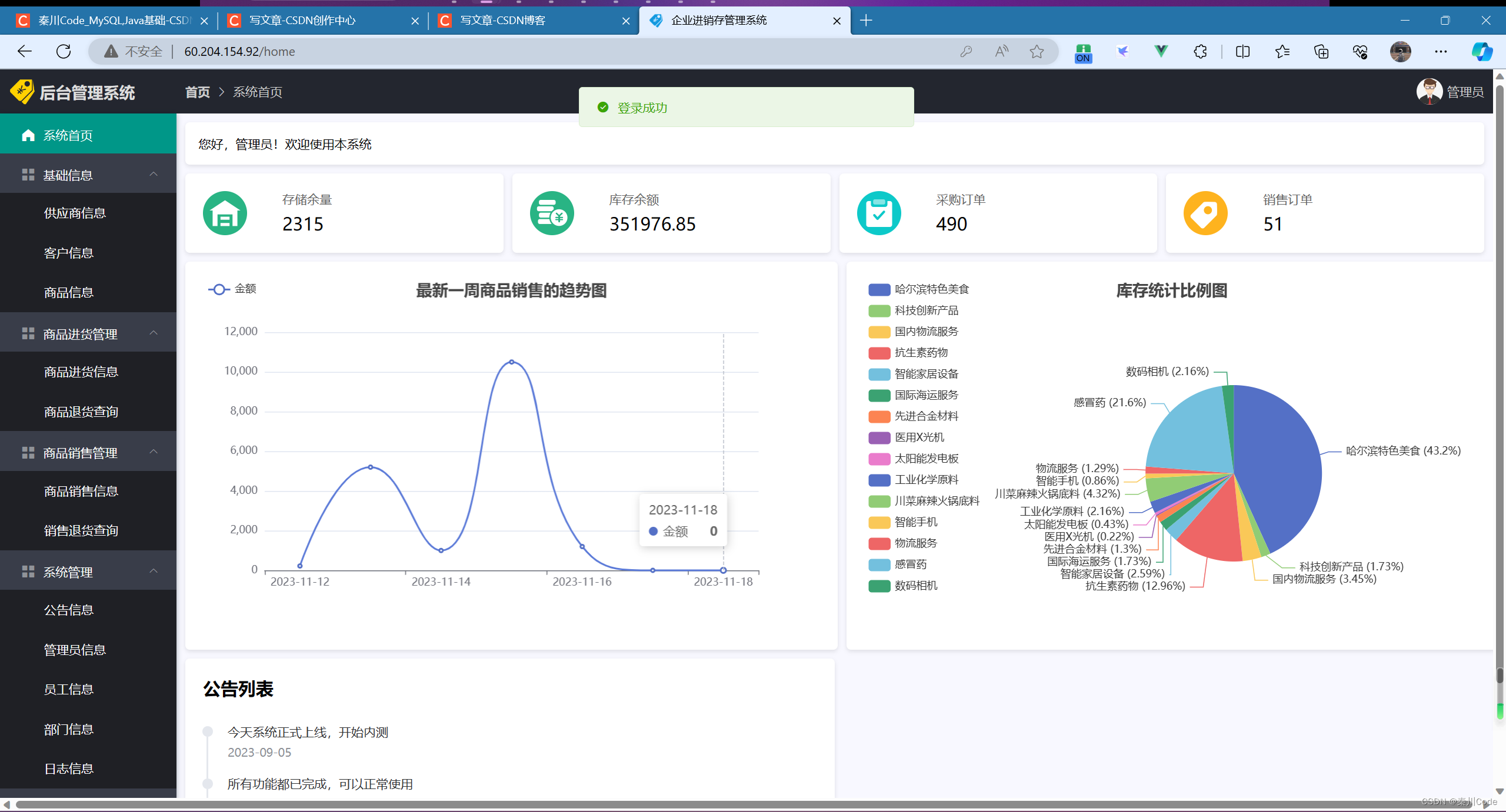
完美撒花~





















 4333
4333











 被折叠的 条评论
为什么被折叠?
被折叠的 条评论
为什么被折叠?








